有的朋友在使用Win10专业版电脑时创建了快捷方式,但是快捷方式变成了空白图标。他们不知道如何解决问题。别担心,我专门给大家分享这个教程,帮助大家解决Win10专业版快捷方式变成空白图标的问题。
Win10专业版快捷方式变成空白图标的解决方法:
1.打开“此电脑”,单击顶部的“查看”,然后单击右侧的“选项”。
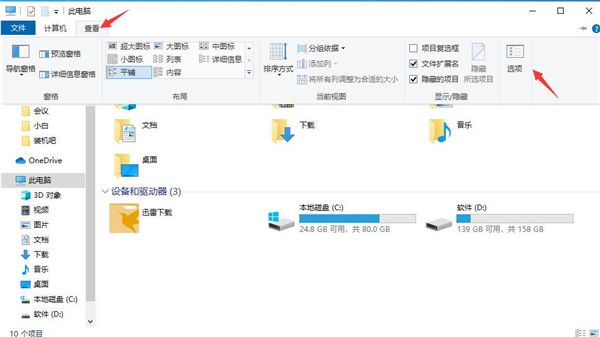
2.进入“选项”后,向下滚动,选中“显示隐藏的文件、文件夹和驱动器”,然后单击应用。

3. 返回“此电脑”,通过以下路径找到该文件:C:\Users\您的用户名\AppData\Local\IconCache.db。

4.右键单击并删除它,然后重新启动计算机。

通过以上操作可以发现,重新启动电脑后,win10快捷方式恢复正常,不再是空白图标。
以上就是Win10专业版快捷方式变成空白图标问题的解决方法。系统首页有更多关于Win7系统的介绍~
分享到: